win10怎么关administrator管理员 win10电脑如何关闭administrator权限
更新时间:2024-09-30 08:51:50作者:jiang
在使用Win10电脑时,有时候我们可能需要关闭管理员权限,以保护系统安全或限制某些操作,关闭管理员权限是一个相对简单的操作,只需在控制面板中找到用户账户设置,然后取消管理员权限即可。在关闭管理员权限之后,系统会要求您重新登录并确认更改。通过这种方式,我们可以有效地管理和控制系统权限,保护个人信息和数据安全。
步骤如下:
1. 在桌面用鼠标右键点击“此电脑”,然后选择“管理”。打开计算机管理器。
2. 在计算机管理器窗口左侧点击“本地用户和组”。
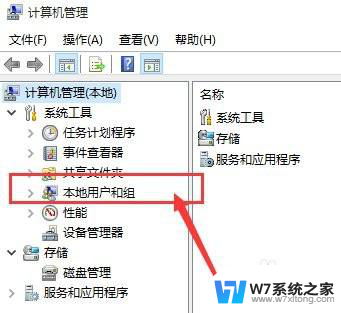
3. 双击“用户”选项,可以在界面右侧看到Administrator账户。
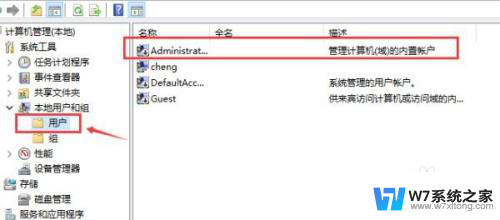
4. 用鼠标右键点击“Administrator账户”并选择“属性”选项。
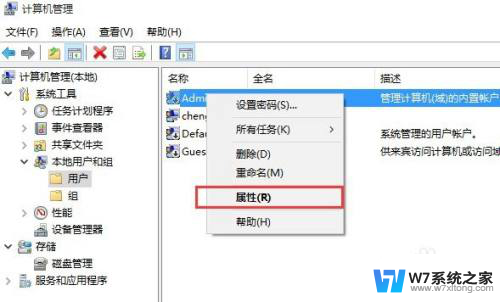
5. 将”账户已禁用“的选项勾选上,然后点击“确定”按钮。
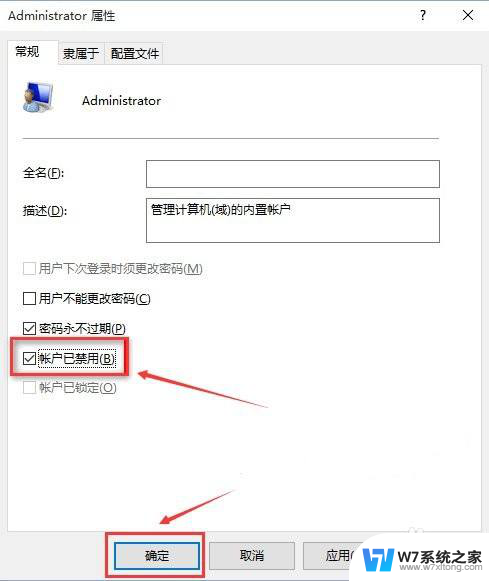
6、这样就完成了关闭administrator。
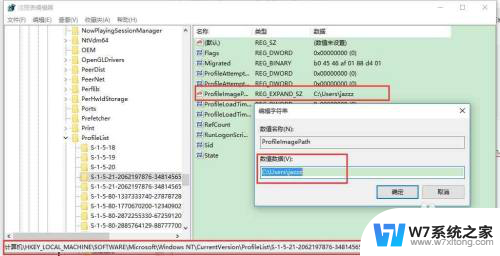
以上就是win10怎么关administrator管理员的全部内容,有需要的用户就可以根据小编的步骤进行操作了,希望能够对大家有所帮助。
win10怎么关administrator管理员 win10电脑如何关闭administrator权限相关教程
-
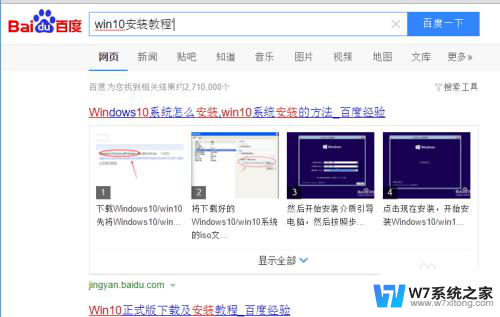
-
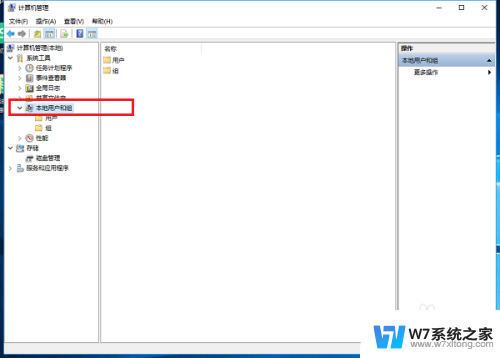 win10怎么关闭管理员账号 Win10中如何关闭管理员账户
win10怎么关闭管理员账号 Win10中如何关闭管理员账户2024-03-04
-
 win10说没有管理员权限 win10提示没有管理员权限怎么解决
win10说没有管理员权限 win10提示没有管理员权限怎么解决2024-02-18
-
 win10总是提示管理员权限 Win10账户是管理员为什么还需要权限
win10总是提示管理员权限 Win10账户是管理员为什么还需要权限2024-04-03
- win10系统的管理员权限 Win10系统获取管理员权限的简单方法
- windows10怎样取消管理员权限 Win10取消管理员权限的步骤
- win10系统需要管理员权限删除文件夹 Win10如何删除需要管理员权限的文件
- 为什么删除文件需要管理员权限 Win10删除文件提示需要管理员权限怎么解决
- win10你需要提供管理员权限才能删除 win10删除文件夹需要管理员权限的解决方案
- win10改hosts权限 Windows10 hosts文件管理员权限运行cmd步骤
- win10如何打开无线网络连接 如何打开无线网络设置
- w10系统玩地下城fps很低 地下城与勇士Win10系统卡顿怎么办
- win10怎么设置两个显示器 win10双显示器设置方法
- 戴尔win10系统怎么恢复 戴尔win10电脑出厂设置恢复指南
- 电脑不能切换窗口怎么办 win10按Alt Tab键无法切换窗口
- 新买电脑的激活win10密钥 如何找到本机Win10系统的激活码
win10系统教程推荐
- 1 新买电脑的激活win10密钥 如何找到本机Win10系统的激活码
- 2 win10蓝屏打不开 win10开机蓝屏无法进入系统怎么办
- 3 windows10怎么添加英文键盘 win10如何在任务栏添加英文键盘
- 4 win10修改msconfig无法开机 Win10修改msconfig后无法启动怎么办
- 5 程序字体大小怎么设置 Windows10如何调整桌面图标大小
- 6 电脑状态栏透明度怎么设置 win10系统任务栏透明度调整步骤
- 7 win10怎么进行系统还原 Win10系统怎么进行备份和还原
- 8 win10怎么查看密钥期限 Win10激活到期时间怎么查看
- 9 关机后停止usb供电 win10关机时USB供电设置方法
- 10 windows超级用户名 Win10怎样编辑超级管理员Administrator用户名